- Scoprire EaseUS
- Chi Siamo
- Recensioni & Premi
- Contatta EaseUS
- Rivenditore
- Affiliato
- Mio Conto
- Sconto Education
Come trovare la product key di Windows 11/10 (5 metodi efficaci)
- 1. Recupera la product key di Windows 11/10 con un software(Scelta consigliata)
- 2. Trova la product key di Windows 11/10 nel registro di sistema
- 3. Trova la product key Windows 11/10 attraverso CMD
- 4. Trova la product key di Windows 11/10 sull'adesivo del certificato di autenticità
- 5. Ripristina la product key di Windows 11/10 dallo store Microsoft
Come ottengo la product key di Windows 11/10?
"Prima di installarlo, vorrei sapere dove posso trovare la product key per Windows 11/10. Qualcuno può aiutarmi?"
Trovare la product key di Windows 11/10 potrebbe sembrare a molti un'impresa impossibile, soprattutto se si vuole clonare il sistema operativo o installarlo direttamente su un nuovo computer. In questo articolo vi andiamo ad illustrare 5 metodi per recuperare la product key di cWindows 11/10. Non vi resta che seguirli per ottenere la licenza, e quindi la product key, della vostra copia Windows.
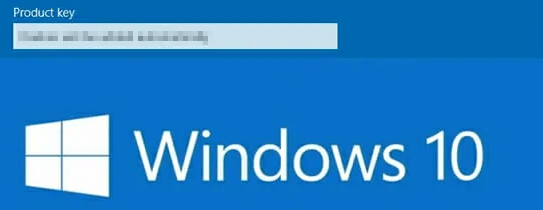
Metodo 1. Trova la product key di Windows 11/10 con EaseUS Todo PCTrans
Supporta Windows XP, 7, 8, 8.1, 10, 11
Il primo metodo che andiamo a proporvi è quello di utilizzare la nuova funzionalità di EaseUS Key Finder per le product key. Una volta installato il software, la nuova funzionalità è studiata per estrapolare la product key non solo di Windows XP/7/8/8.1/10/11 ma anche di Adobe e della suite Office.
Passaggio 1. Clicca su "Windows" sotto Chiave del Registro.
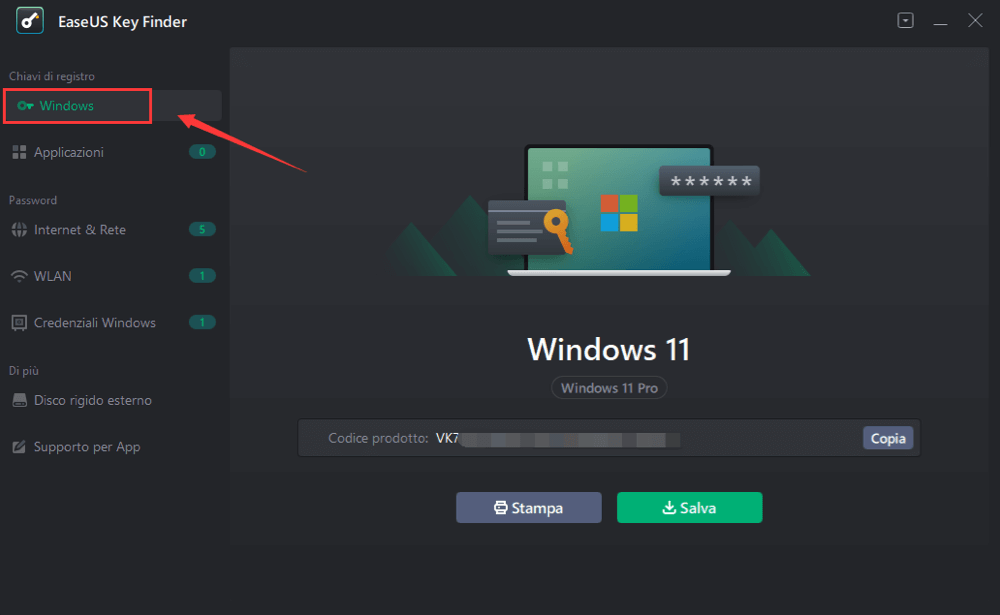
Passaggio 2. Troverai la Product Key a destra. Clicca su "Copia" o utilizza le altre due opzioni:
"Stampa" - Clicca per stampare il codice.
"Salva" - Salvala in PDF.
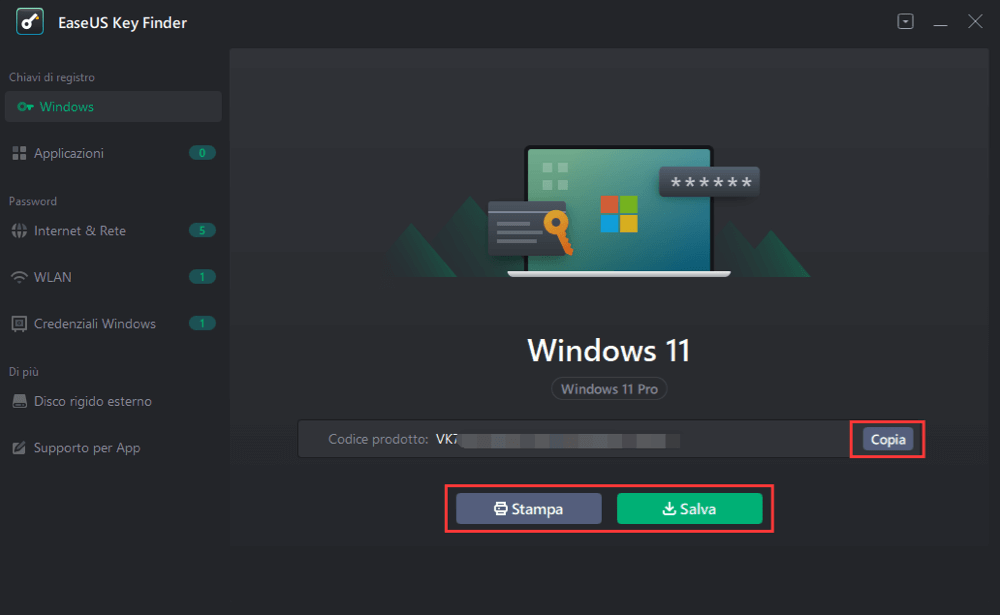
Sempre riguardo il recuperare la product key per Windows 11/10, esistono anche altri metodi validi, come il comando CMD e le funzionalità del registro di sistema. Tuttavia, il comando CMD ha limitazioni sul tipo di licenza, mentre il registro di sistema non è alla portata di tutti, non è così immediato come abbiamo visto essere la versione pro di EaseUS Key Finder.
Metodo 2. Trovare la product key di Windows 11/10 in registro di sistema
Supporta tutte le versioni di Windows non formattate sul tuo computer
Un altro metodo per ritrovare la tua product key è quello di utilizzare il registro di sistema di Windows. Questo metodo, funzionante solo su computer non formattati, ti permette di recuperare la product key che Windows salva nel registro di sistema. Ecco come ritrovare la product key di Windows nel registro di sistema:
Passo 1. Dovunque nel desktop, tasto destro, seleziona "Nuovo" e fai "Documento di testo".
Passo 2. Copia e incolla il codice qua sotto nel taccuino.
Set WshShell = CreateObject("WScript.Shell")
MsgBox ConvertToKey(WshShell.RegRead("HKLM\SOFTWARE\Microsoft\Windows NT\CurrentVersion\DigitalProductId"))
Function ConvertToKey(Key)
Const KeyOffset = 52
i = 28
Chars = "BCDFGHJKMPQRTVWXY2346789"
Do
Cur = 0
x = 14
Do
Cur = Cur * 256
Cur = Key(x + KeyOffset) + Cur
Key(x + KeyOffset) = (Cur \ 24) And 255
Cur = Cur Mod 24
x = x -1
Loop While x >= 0
i = i -1
KeyOutput = Mid(Chars, Cur + 1, 1) & KeyOutput
If (((29 - i) Mod 6) = 0) And (i -1) Then
i = i -1
KeyOutput = "-" & KeyOutput
End If
Loop While i >= 0
ConvertToKey = KeyOutput
End Function
Passo 3. Clicca "File" e "Salva come". Imposta il nome del file come "productkey.vbs".
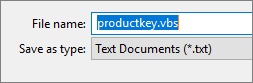
Passo 4. Chiudi il taccuino e fai doppio click sul file .vbs. Dopo alcuni secondi ti apparirà una finestra popup con la tua product key:
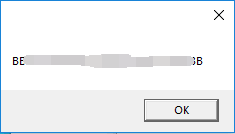
Metodo 3. Come trovare la product key di Windows 11/10 con CMD
Supporta PC recenti che montano Windows 8 o Windows 11/10
Se vuoi vedere la product key di Windows 11/10, il comando cMD è un metodo utile, che però è disponiblie solo per le licenze OEM. Prima di poterlo usare, devi accertarti di che tipo di licenza hai acquistato.
Ecco come capire che tipo di licenza Windows avete:
- Tipologie di licenza:
- Licenza Retail: si ottiene quando si acquista Windows 11/10 dallo store Microsoft o da un venditore terzo.
Licenza OEM: Il produttore del computer originale (o OEM) ha stipulato un accordo con Microsoft per cui sul computer che viene messo in vendita viene già installata una copia di Windows. - Multilicenza (MAK/KMS) : Aziende comprano in massa le licenze Windows attraverso il programma di concessione di licenze cumulative. Ci sono due tipi di licenze cumulative: MAK e KMS.
Ora ecco la guida dettagliata per recuperare la product key di Windows 11/10 con CMD:
Passo 1. Apri CMD e fai tasto destro per avviarlo come amministratore.
Passo 2. Una volta aperto, copia e incolla la seguente stringa di comando e fai invio. Questo farà apparire la product key.
"wmic path softwarelicensingservice get OA3xOriginalProductKey"
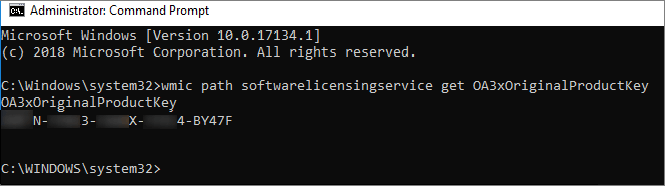
Metodo 4. Trova la product key di Windows 11/10 nell'etichetta del certificato di autenticità
Supporta PC con sistema operativi più vecchi: XP, Vista e 7
Se hai un vecchio computer con installato Windows XP, Vista o 7, la product key è facilmente individuabile nell'etichetta del certificato di autenticità, che di solito, sui laptop, è attaccata nella parte del retro, mentre sui PC fissi si può trovare in alto, sul lato o nel retro dell'unità a torre.
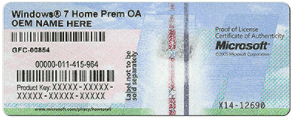
Metodo 5. Ripristina la tua product kety Windows 11/10 dallo store Microsoft
Supporta tutte le versioni di Windows ottenute sullo store Microsoft
Se hai acquistato la tua licenza Windows 11/10 dallo store Microsoft, una copia della product key è conservata nel tuo account Microsoft. Ecco come recuperarla:
- Effettua il Log In nello store Microsoft > vai su Download > Product key > Abbonamenti > Contenuti digitali
Microsoft, inoltre, ti invia una copia della product key nelle email, quindi puoi controllare anche la tua casella in arrivo. Se hai cancellato l'email, puoi controllare nella cartella eliminati o provare il metodo qua sopra per recuperarla.

Conclusioni
E questi sono tutti i metodi possibili per recuperare la product key di Windows. Il primo metodo funziona bene per tutte le versioni Windows, incluse Windows XP, 7, 8, 8.1, oltre a Windows 11/10. Se non hai dimestichezza con le product key, il metodo 1 è la scelta che ti consiglio.
-
EaseUS Todo PCTrans Free è un software utile e affidabile per servire nelle operazioni di migrazione del computer, sia da una macchina all'altra o da una versione precedente del tuo sistema operativo a una più recente.
Scopri di Più -
EaseUS Todo PCTrans è creato dal team EaseUS, il quale crea strumenti incredibili che ti consentono di gestire i tuoi backup e recuperare i tuoi dischi rigidi morti. Sebbene non sia uno strumento ufficiale, EaseUS ha la reputazione di essere molto bravo con il proprio software e codice.
Scopri di Più
-
Offre la possibilità di spostare l'intero account utente dal vecchio computer, il che significa che tutto viene migrato rapidamente. Puoi comunque mantenere la tua installazione di Windows (e i relativi driver per il tuo nuovo PC), e ottieni anche tutte le tue app, impostazioni, preferenze, immagini, documenti e altri dati importanti.
Scopri di Più
Articoli Relativi:
-
Come posso attivare Windows se ho perso il codice Product Key?
![author icon]() Aria/2025/10/21
Aria/2025/10/21 -
Come Recuperare l'Account e la Password di Battle.net
![author icon]() Aria/2025/10/21
Aria/2025/10/21 -
5 migliori programmi del 2025 per recuperare il codice di Office con annessa guida completa
![author icon]() Anna/2025/10/21
Anna/2025/10/21 -
4 modi per trovare il codice Product Key di Microsoft Office (Microsoft Office 2007~2019)
![author icon]() Elsa/2025/10/21
Elsa/2025/10/21
EaseUS Key Finder
EaseUS Key Finder può trovare i codici di prodotti per oltre 1000+ programmi più popolari..
Recensioni dei Prodotti
